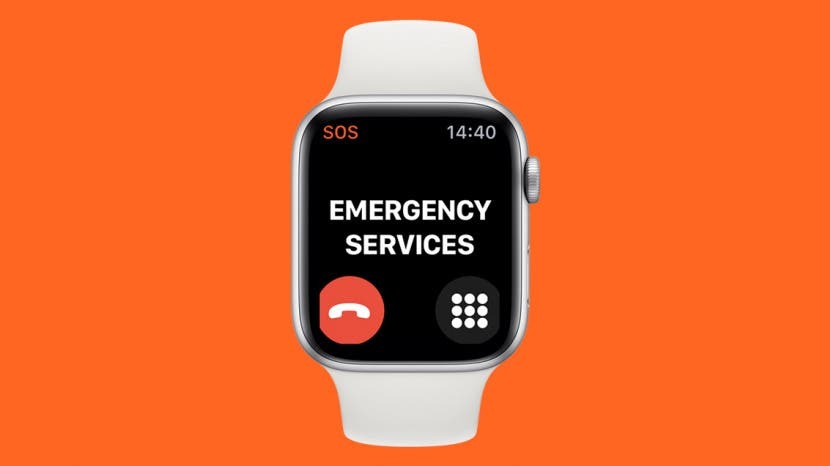
Qu'est-ce qu'un SOS d'urgence sur votre Apple Watch? C'est un moyen rapide d'alerter les autorités en cas d'urgence. Il peut même être configuré automatiquement pour se déclencher en cas de chute. Si vous configurez votre identification médicale, cela peut également aider à alerter votre contact d'urgence. apprenez à l'utiliser pour ajouter une couche de sécurité supplémentaire à votre Apple Watch !
En rapport: Comment mettre vos informations d'urgence sur l'écran de verrouillage de votre iPhone
Sauter à:
- Que fait le SOS d'urgence sur Apple Watch ?
- Comment mettre fin à un appel SOS d'urgence accidentel sur Apple Watch
- Comment désactiver complètement le SOS d'urgence
- Comment configurer votre identification médicale et votre numéro de contact SOS
- Comment configurer la détection de chute
- Comment activer la détection du poignet pour un mode SOS d'urgence plus sûr
Que fait le SOS d'urgence sur Apple Watch ?
SOS sur Apple Watch vous permet d'appeler rapidement les services d'urgence si vous avez besoin d'aide. Votre iPhone devra être à portée d'appel pour qu'il fonctionne, à moins que vous n'ayez une Apple Watch GPS + Cellular. N'oubliez pas que vous ne devez utiliser SOS qu'en cas d'urgence réelle; cela équivaut à appeler le 911.
- Appuyez et maintenez le Bouton latéral sur Apple Watch.

- Un menu apparaîtra avec deux ou trois options en fonction de ce que vous avez configuré sur votre Apple Watch. Ceux-ci incluent la mise hors tension, l'identification médicale et le SOS d'urgence.
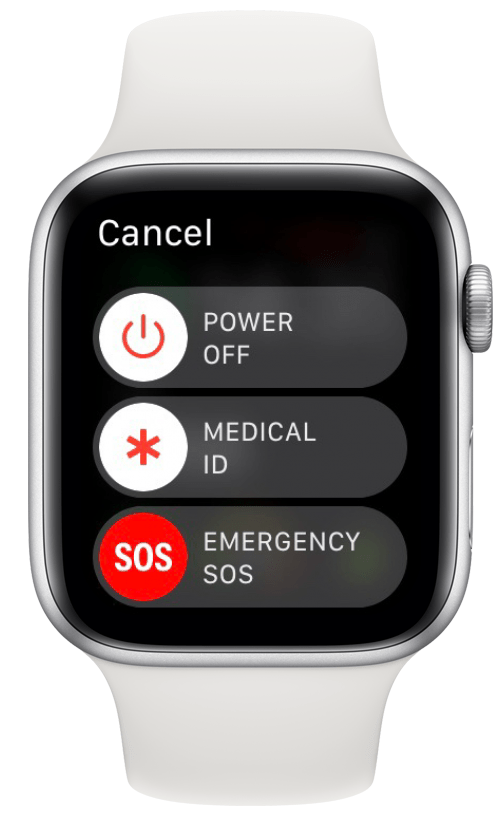
- Maintenez le bouton latéral enfoncé pour activer un compte à rebours; les services d'urgence seront appelés lorsqu'il sera épuisé. Vous pouvez également faire glisser le SOS d'urgence pour les appeler plus rapidement.
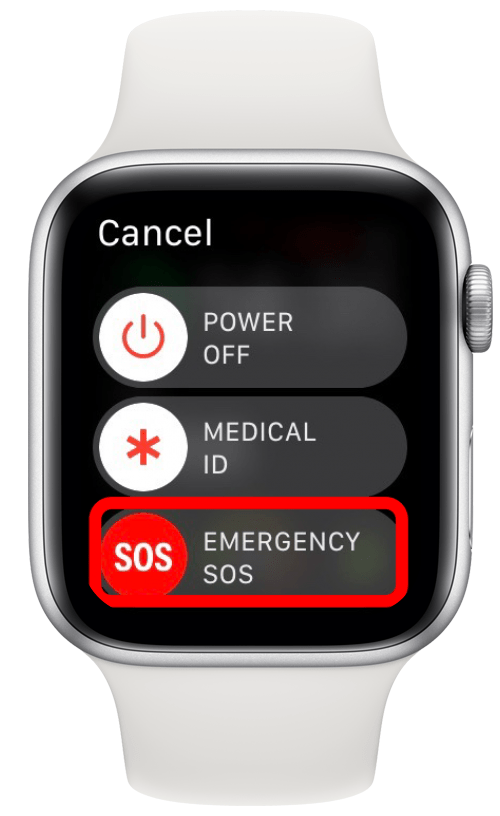
Conseil de pro : Si vous possédez une Apple Watch Series 5 et versions ultérieures (GPS + Cellular) ou une Apple Watch SE (GPS + Cellular), vous pourrez appeler les services d'urgence locaux lorsque vous voyagez à l'étranger. Pour en savoir plus sur votre Apple Watch, inscrivez-vous gratuitement à notre Infolettre Astuce du jour.
Comment mettre fin à un appel SOS d'urgence accidentel sur Apple Watch
- Appuyez sur le icône de récepteur d'appel de fin rouge.
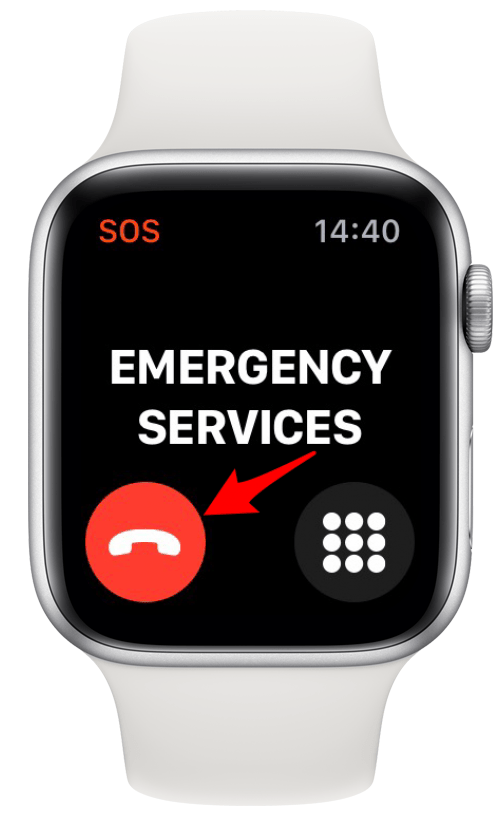
- Robinet Oui pour confirmer que vous souhaitez mettre fin à l'appel.
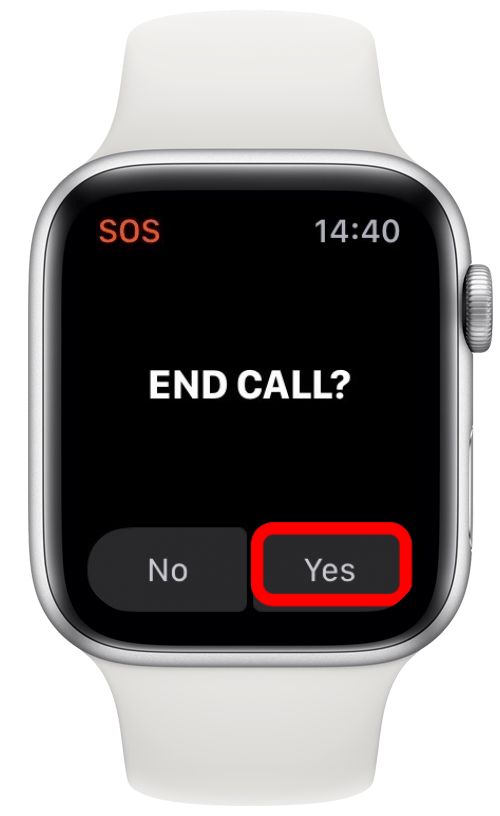
- Un compte à rebours commencera pour avertir les contacts d'urgence.
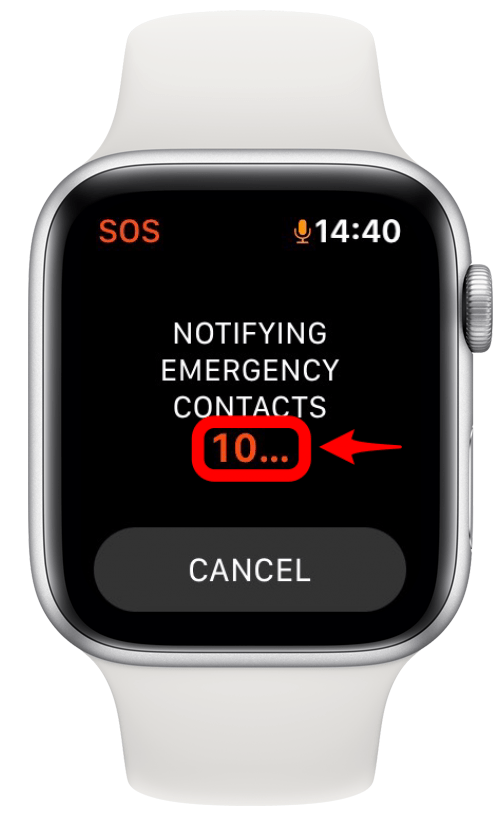
- Robinet ANNULER pour arrêter la notification.
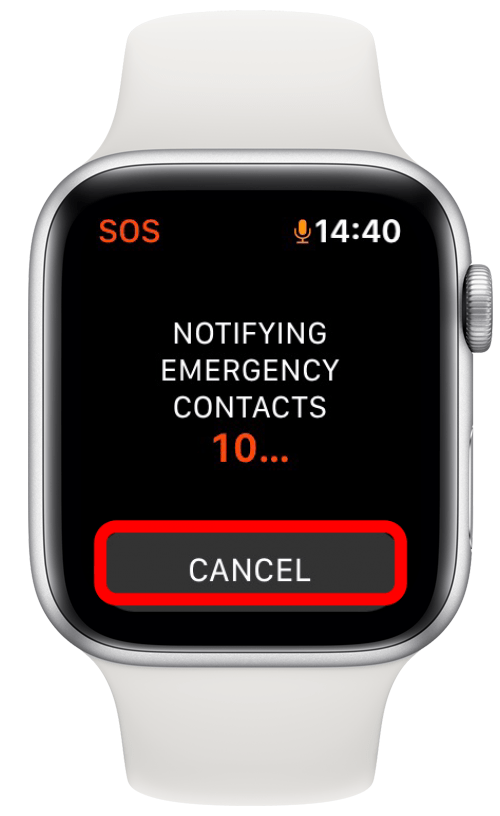
- Robinet Oui pour confirmer que vous souhaitez annuler.
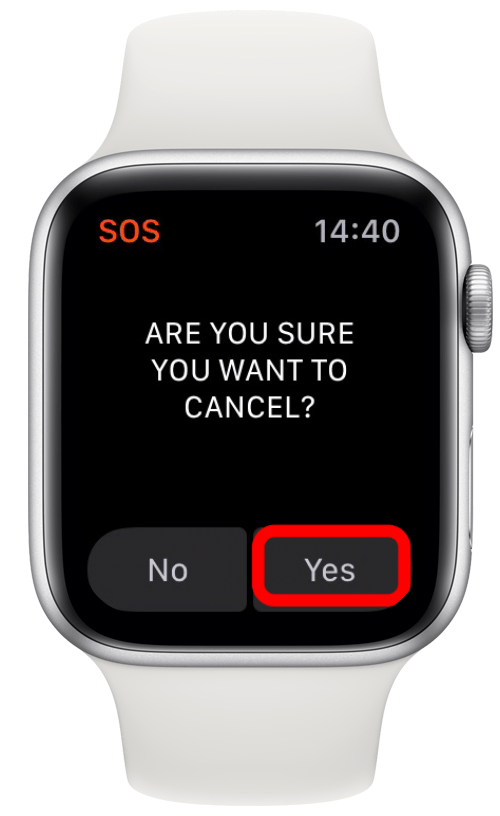
Comment désactiver complètement le SOS d'urgence
Vous ne pouvez pas désactiver complètement le mode d'urgence, mais vous pouvez désactiver la numérotation automatique lorsque vous maintenez le bouton latéral enfoncé. Pour faire ça:
- Ouvert Regarder l'application sur votre iPhone.
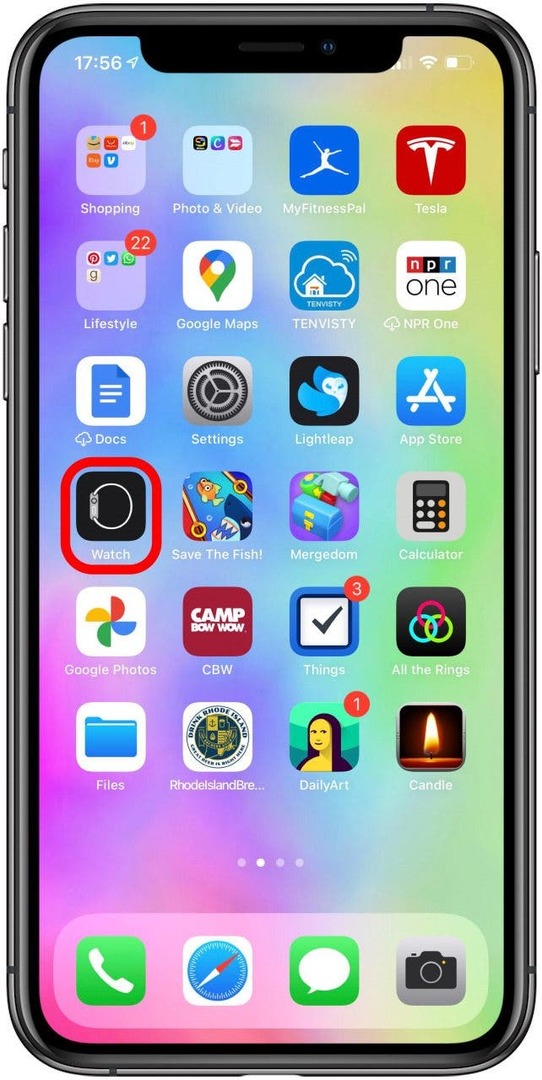
- Robinet SOS d'urgence.
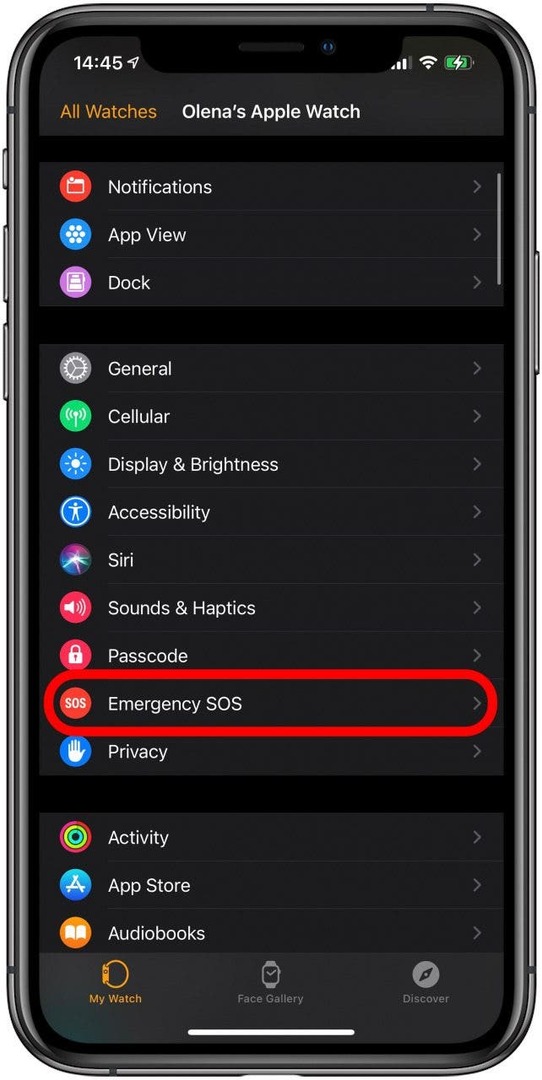
- Basculer pour tourner Maintenez le bouton latéral pour composer désactivé. Vous pouvez également désactiver la détection des chutes ici et modifier vos contacts d'urgence.
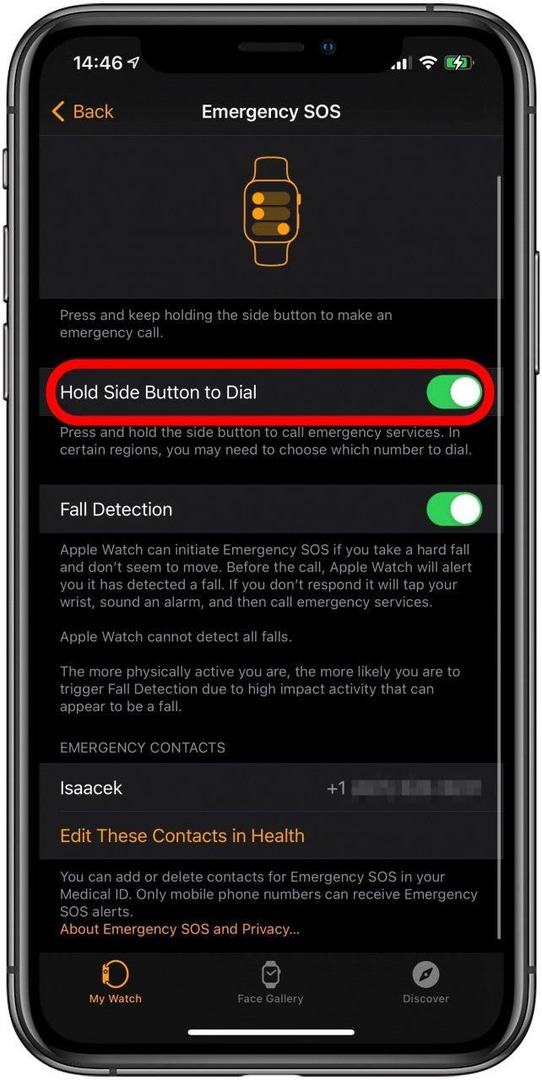
Comment configurer votre identification médicale et votre numéro de contact SOS
La configuration d'un contact d'urgence et de votre identification médicale peut rendre les appels aux services d'urgence beaucoup plus efficaces. Votre contact d'urgence sera alerté une fois que vous aurez passé un appel d'urgence. Pour configurer votre identification médicale :
- Ouvrez le Application de santé.
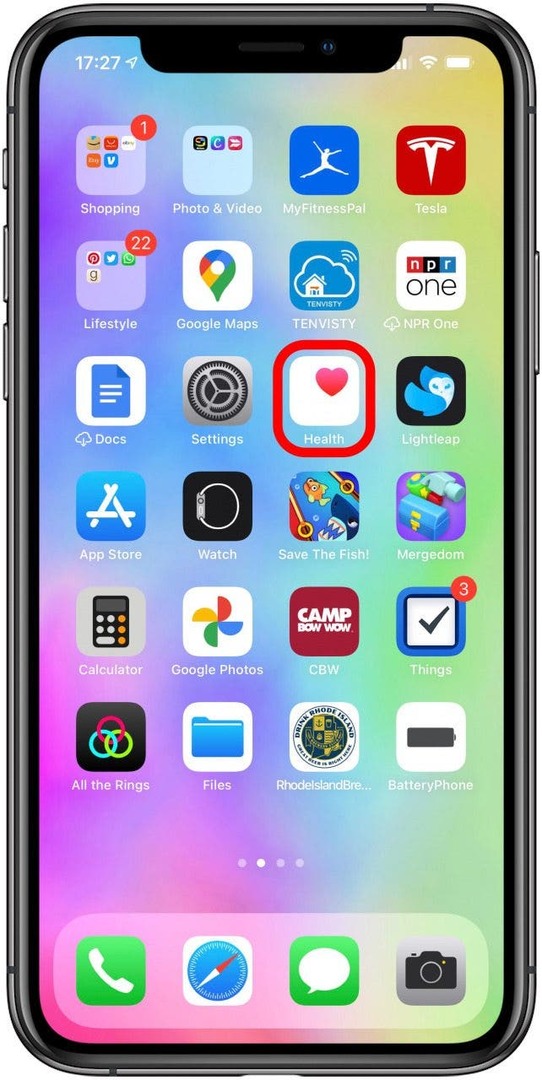
- Appuyez sur le profil de votre compte dans le coin supérieur droit.
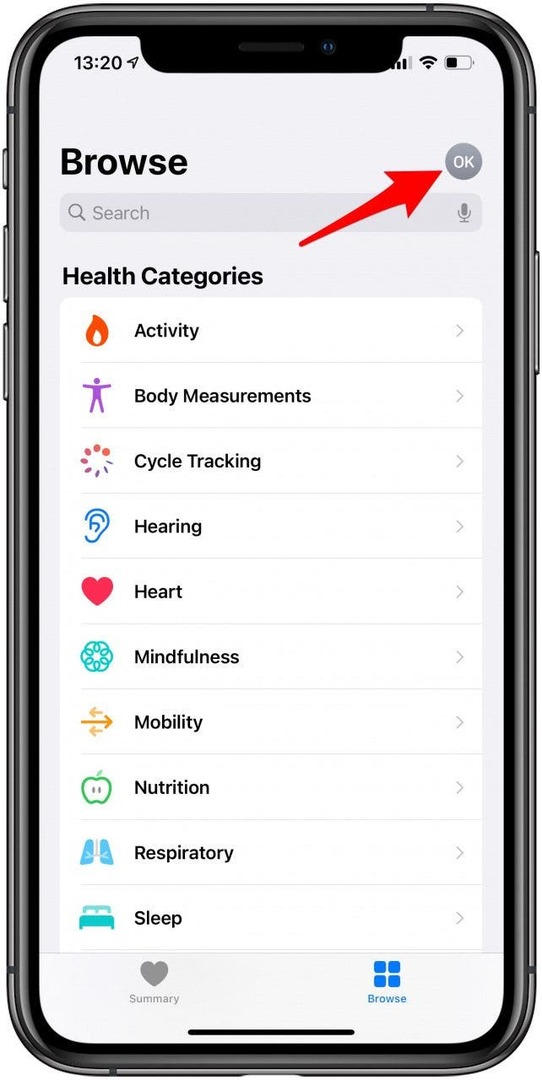
- Robinet Identification médicale.
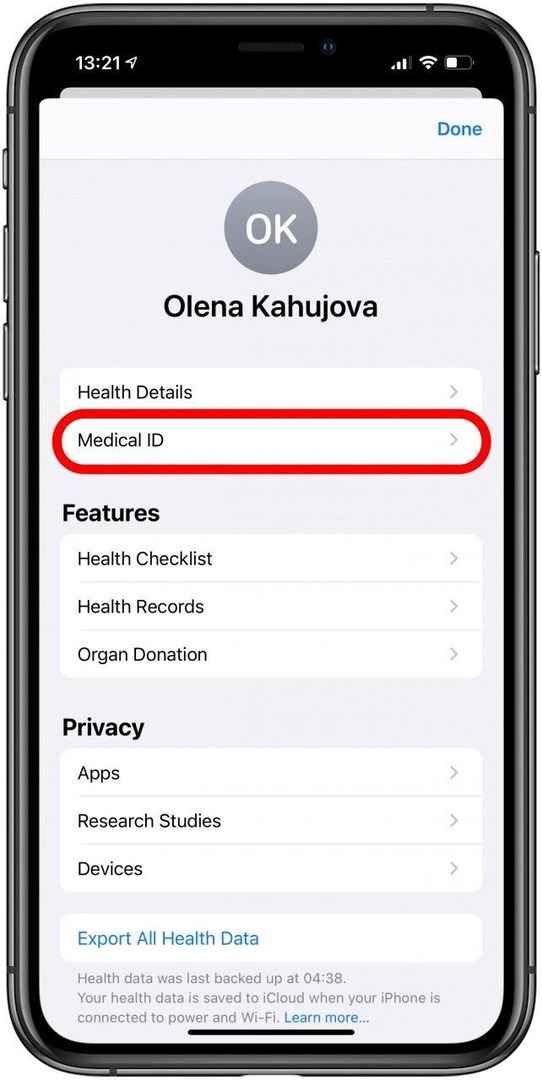
- Robinet Commencer.
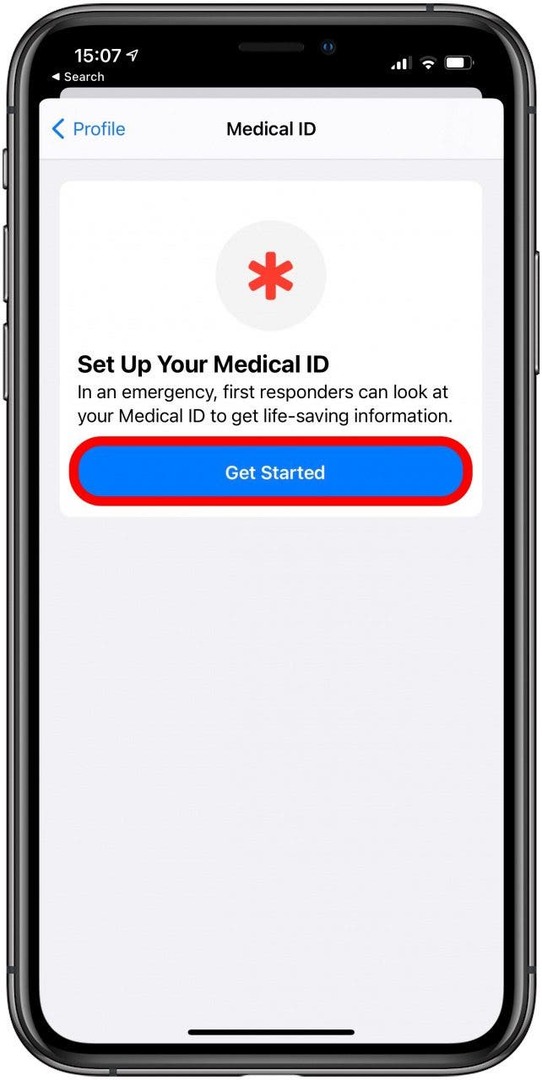
- Entrez vos informations puis appuyez sur Terminé.
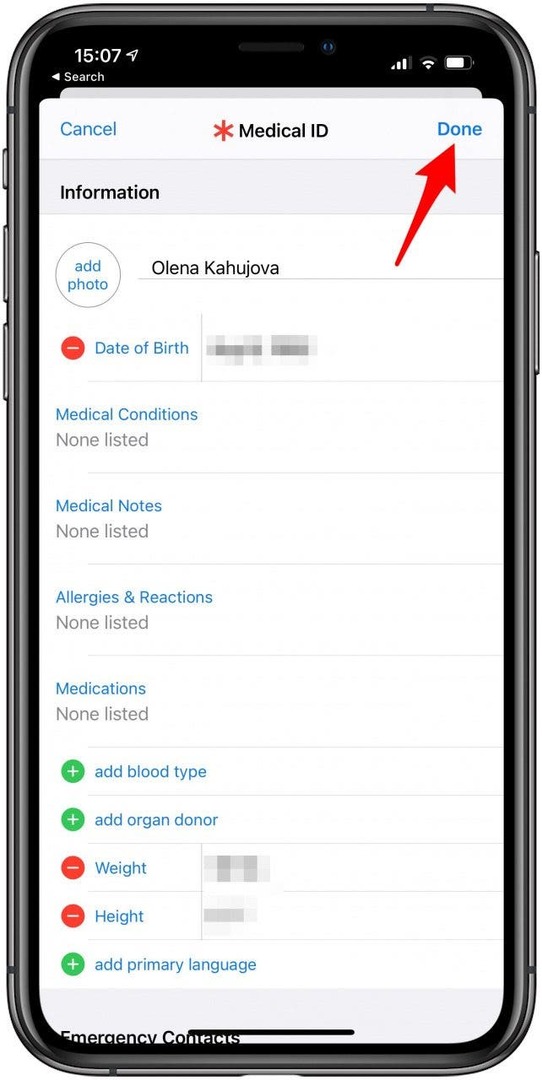
Sois sûr que Afficher lorsque verrouillé est activé. Pensez à activer Partager pendant un appel d'urgence pour permettre à votre iPhone et à votre Apple Watch de partager votre identification médicale avec les premiers intervenants.
Comment configurer la détection de chute
L'Apple Watch Series 4 et les versions ultérieures disposent d'une fonction qui contactera les services d'urgence en cas de chute si vous confirmez que vous avez besoin d'aide ou si vous restez immobile pendant trente secondes. La détection des chutes sur l'Apple Watch peut être activée dans les paramètres SOS d'urgence de votre montre, qui se trouvent dans l'application Watch sur votre iPhone.
Il est essentiel de garder à l'esprit que même si l'Apple Watch dispose d'un accéléromètre et d'un gyroscope intuitifs, elle n'enregistrera pas toutes les chutes. De plus, si vous participez à des activités à fort impact telles que des sports, ces activités peuvent être enregistrées comme des chutes.
Si vous avez déjà entré votre âge dans l'application Santé ou lors de la configuration de votre Apple Watch à 65 ans ou plus, la détection des chutes sera activée par défaut. Voici comment activer la détection de chute sur votre Apple Watch :
- Ouvrez le Regarder l'application sur votre iPhone.
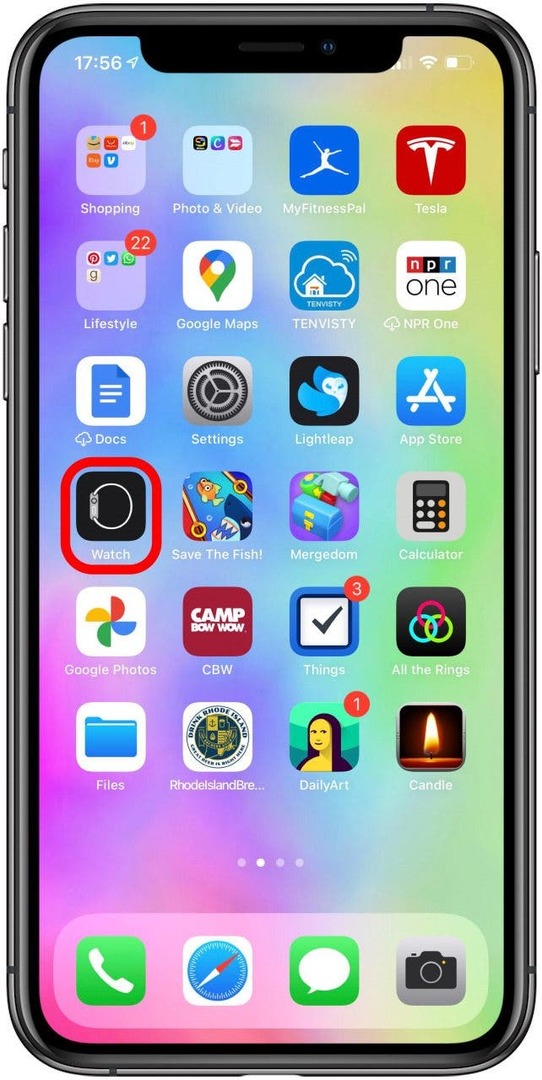
- Robinet SOS d'urgence.
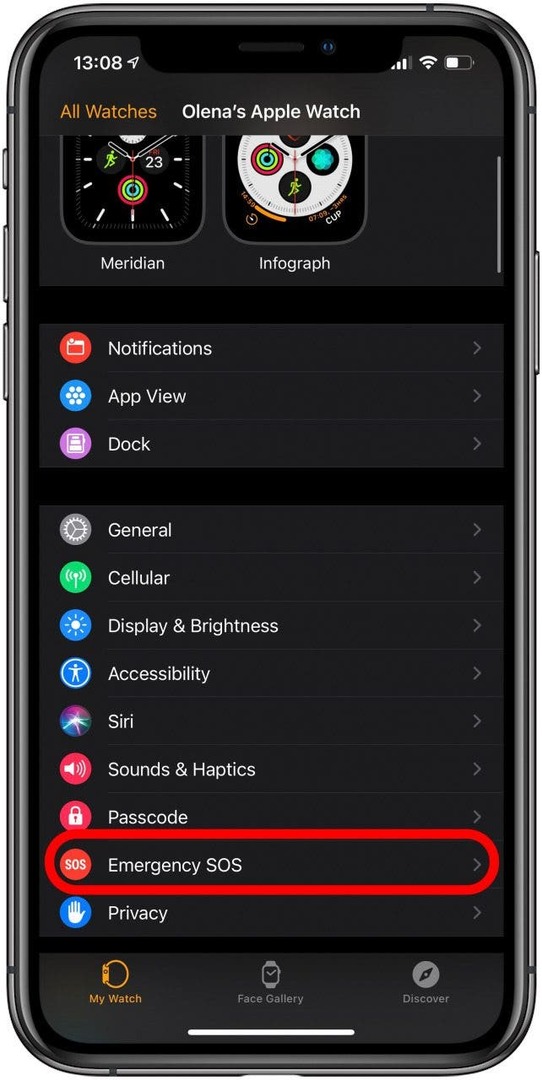
- Basculer Détection de chute au. Une fenêtre de confirmation peut apparaître.
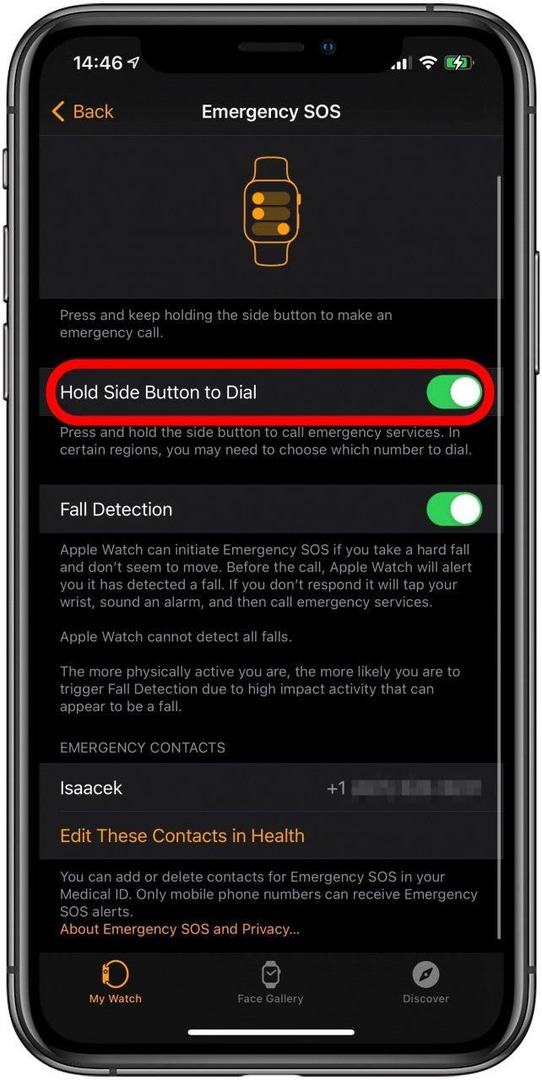
Désormais, votre Apple Watch vous aidera à détecter si vous avez fait une chute. Si vous le faites, l'Apple Watch vibrera sur votre poignet, sonnera une alarme et affichera une option de curseur pour appeler les services d'urgence. Si vous n'avez pas besoin des services d'urgence, vous pouvez ignorer l'alerte en sélectionnant Je vais bien, en appuyant sur la couronne numérique ou en appuyant sur Fermer en haut à gauche de l'écran. Vous pouvez envisager d'activer la détection des poignets pour rendre la détection des chutes encore plus efficace.
Comment activer la détection du poignet pour un mode SOS d'urgence plus sûr
L'activation de la détection du poignet informera Apple Watch lorsque vous vous déplacez. Cela signifie que si vous tombez, il saura si vous ne bougez pas et appellera les services d'urgence au bout de trente secondes.
- Ouvert Paramètres sur votre Apple Watch.
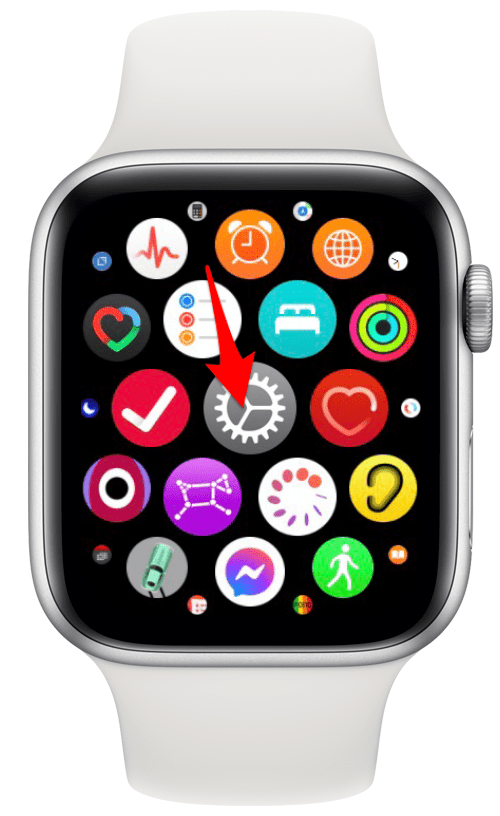
- Robinet Code d'accès.
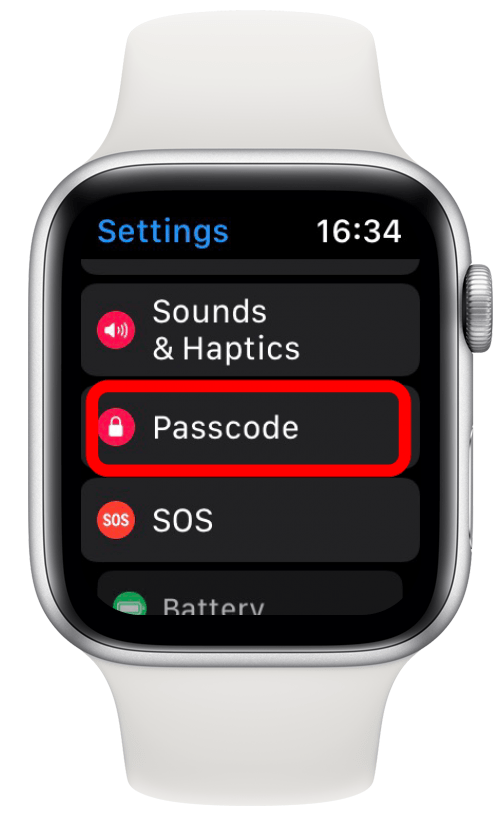
- Basculer Détection du poignet à sur.
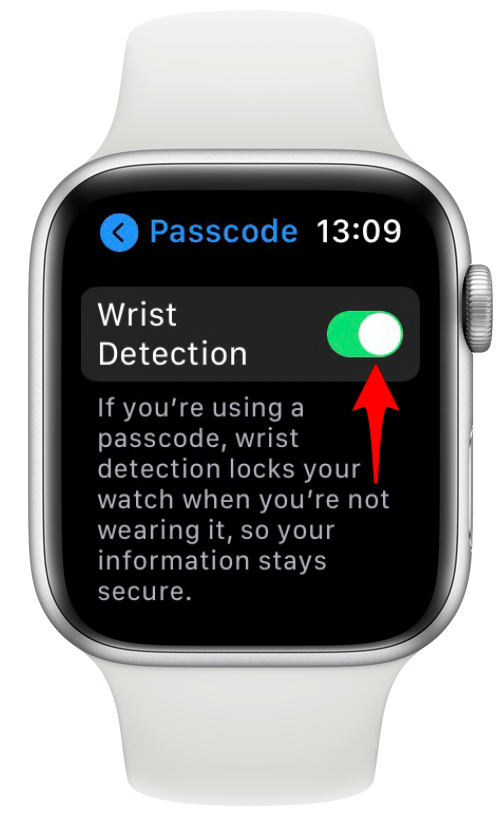
Les chutes seront également enregistrées sur l'application Santé, à moins que vous n'ayez précédemment sélectionné Je vais bien lorsque vous y êtes invité.
Le SOS d'urgence Apple Watch est une fonction utile qui peut vous aider à rester en sécurité. Il peut être utilisé discrètement, être configuré pour composer automatiquement en cas de chute et il peut avertir votre contact d'urgence. Si vous ne répondez pas une fois l'appel passé, votre Apple Watch agira comme une balise SOS et partagera votre position d'urgence avec les autorités.